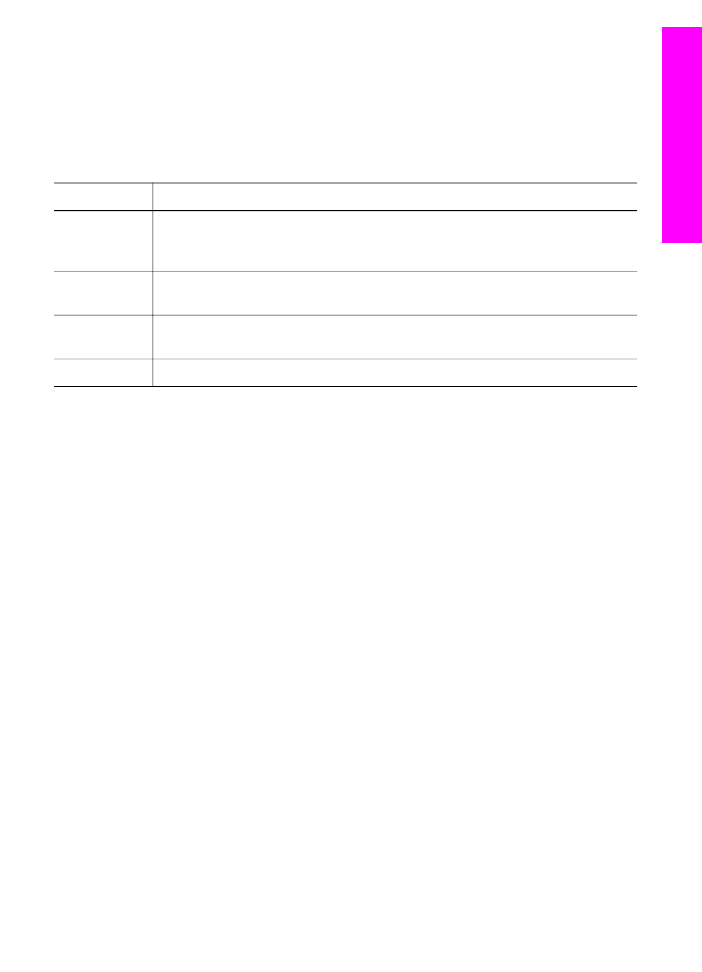
Het HP Image Zone-venster openen
Selecteer het HP Image Zone-pictogram om het HP Image Zone-venster te openen.
Het HP Image Zone-venster bestaat uit twee hoofdonderdelen:
●
Het weergavegebied voor de tabbladen Producten/Services
–
Via het tabblad Producten hebt u toegang tot vele functies van HP-
beeldbewerking, zoals een pop-upvenster waarin de producten staan vermeld
die u hebt geïnstalleerd en een lijst met taken die voor het huidige product
beschikbaar zijn. Deze lijst kan onder andere taken bevatten zoals kopiëren,
Gebruikershandleiding
11
Overzicht van HP
all-in-one
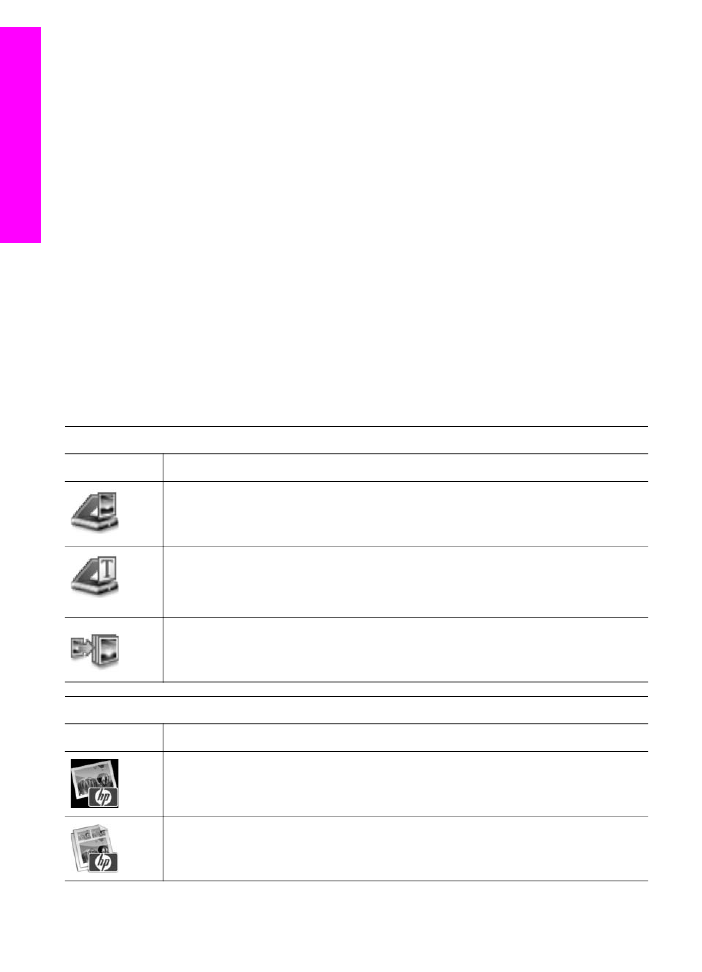
scannen en faxen. Door op een taak te klikken wordt een toepassing geopend
dat u bij het uitvoeren van deze taak helpt.
–
Via het tabblad Services hebt u toegang tot digitale-
beeldbewerkingstoepassingen waarmee u uw afbeeldingen kunt bekijken,
bewerken, beheren en delen.
●
Het tekstinvoerveld Zoeken in Help van HP Image Zone
Via het tekstinvoerveld Zoeken in Help van HP Image Zone kunt u in Help van
HP Image Zone op trefwoorden of zinsdelen zoeken.
Het HP Image Zone-venster openen
➔ Klik op het HP Image Zone-pictogram in het Dock.
Het HP Image Zone-venster verschijnt.
In het HP Image Zone-venster worden alleen die HP Image Zone-functies
weergegeven die op het geselecteerde apparaat van toepassing zijn.
Opmerking
De pictogrammen in onderstaande tabel verschijnen wellicht anders op uw
computer. Dit komt omdat het HP Image Zone-venster zo staat ingesteld
dat alleen de functiepictogrammen die bij het geselecteerde apparaat
horen, op het scherm verschijnen. Als het geselecteerde apparaat niet is
uitgerust met een bepaalde functie, wordt het pictogram voor die functie
ook niet in het venster van de HP Image Zone weergegeven.
Producten
Pictogram
Functie en doel
Scan afbeelding: Hiermee kunt u een afbeelding scannen en weergeven in de
HP-galerie.
Scan naar OCR: Hiermee kunt u tekst scannen en deze tekst in een
tekstverwerkingsprogramma weergeven.
Opmerking
De beschikbaarheid van deze functie varieert per land/regio.
Maak kopieën: Hiermee kunt u een kopie maken in zwart-wit of kleur.
Services
Pictogram
Functie en doel
HP-galerie: Hiermee kunt u de HP-galerie weergeven om afbeeldingen te
bekijken en te bewerken.
HP Image Print: Hiermee kunt u afbeeldingen in een album afdrukken door
middel van de diverse beschikbare sjablonen.
Hoofdstuk 1
12
HP Officejet 6200 series all-in-one
Overzicht van HP
all-in-one
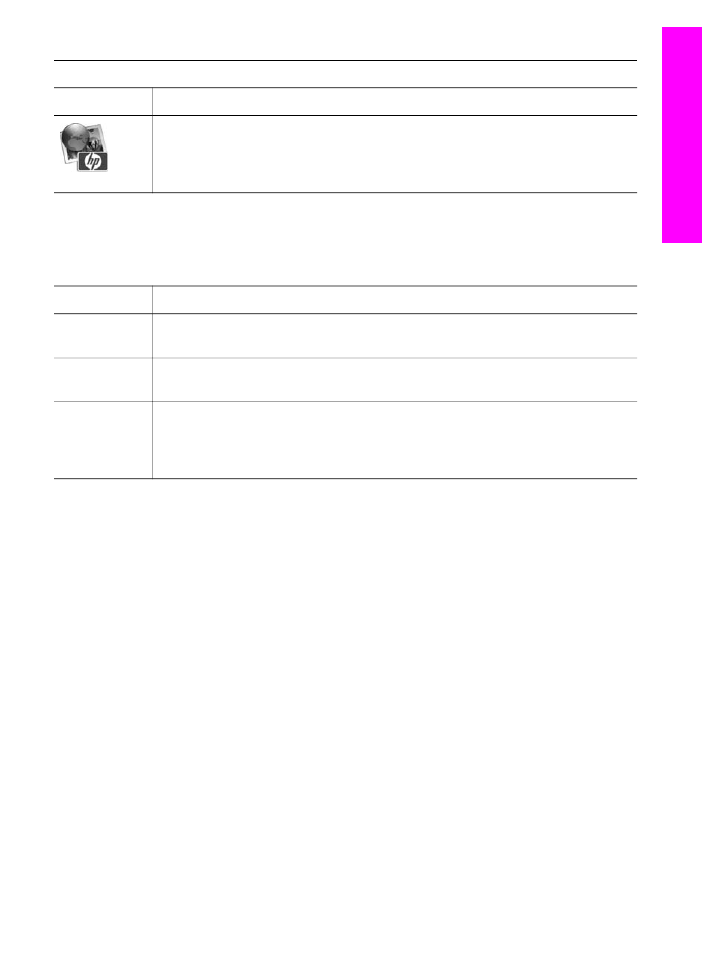
Services
Pictogram
Functie en doel
HP Instant Share: Hiermee kunt u de clientsoftware van HP Instant Share
openen. Via de clientsoftware kunt u foto's delen met familieleden en vrienden
door middel van HP Instant Share E-mail of foto's naar een on line fotoalbum
of on line fotoverwerkingsservice verzenden.
Naast de functiepictogrammen zijn er tevens een aantal menu- en lijstitems
beschikbaar; hiermee kunt u het apparaat selecteren dat u wilt gebruiken, een scala
aan software-instellingen aanpassen en de on line Help openen. In de onderstaande
tabel vindt u uitleg over deze opties.
Optie
Doel
Selecteer
apparaat
Hiermee kunt u het gewenste apparaat selecteren in een lijst met geïnstalleerde
apparaten.
Instellingen
Hiermee kunt u de verschillende instellingen van de HP all-in-one voor het
afdrukken, scannen of kopiëren weergeven en wijzigen.
Zoek in Help
van
HP Image
Zone
Hiermee kunt u in de Help van HP Image Zone zoeken. Deze functie biedt hulp
bij het gebruik van de software en informatie over het oplossen van problemen
met de HP all-in-one.